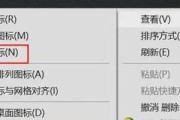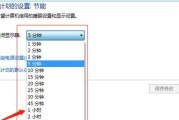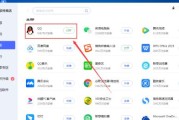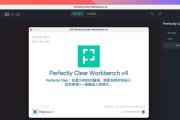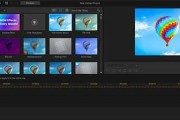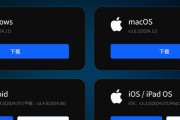在使用电脑的过程中,我们经常会安装各种软件以满足不同的需求。随着使用习惯的变化,有些软件可能不再需要,这时就会面临一个问题:如何彻底移除这些不再使用的软件?特别是那些带有个人图标的电脑软件,若不彻底删除,可能会影响到系统的运行效率,甚至威胁到个人信息安全。本文将提供详尽的指导,告诉你如何有效、彻底地移除这些软件。
一、了解软件的安装类型
1.了解软件是否已安装
在删除之前,首先需要确认该软件是否已经完全安装在你的电脑上。有些软件可能只有部分功能被添加到系统中,而核心程序并未正式安装。
2.识别不同类型的安装程序
软件通常有几种不同的安装类型,包括但不限于:绿色版、便携版、安装版等。安装版软件会有专门的安装程序,需要通过控制面板等工具来卸载。而绿色版或便携版软件则可以直接删除文件夹和快捷方式。
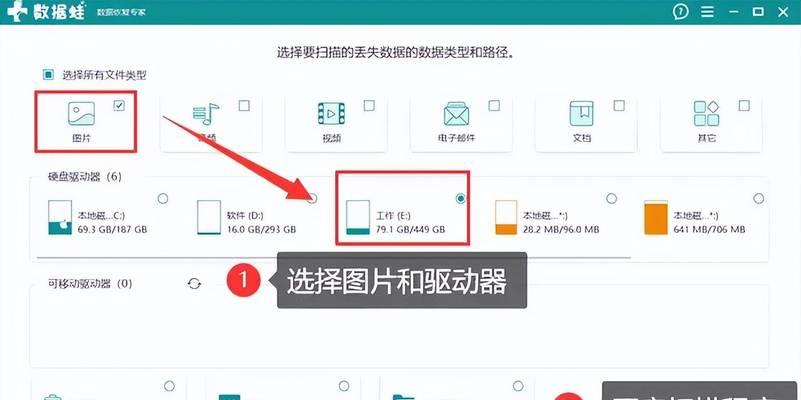
二、通过控制面板卸载程序
1.打开“控制面板”
大部分情况下,我们可以通过Windows自带的“控制面板”来卸载软件。点击“开始”菜单,找到“控制面板”并打开它。
2.点击“程序和功能”
在控制面板中,找到“程序和功能”(或“卸载程序”)并点击进入。在这里,会列出所有已经安装在电脑上的软件。
3.选择软件并卸载
在列表中找到要卸载的软件,点击它,然后点击“卸载”或“更改”按钮。如果软件有多个版本,若有必要请选择正确的版本进行卸载。
4.按照提示操作
软件自带的卸载程序将会启动,按提示完成卸载操作。确保在整个过程中,不要跳过任何步骤。

三、通过第三方工具快速卸载
1.下载可靠的第三方卸载工具
有许多第三方卸载工具可以用来卸载程序,它们通常提供了比“控制面板”更加强大的卸载功能。但一定要确保下载来源的安全可靠。
2.使用第三方卸载工具卸载软件
安装并打开第三方卸载工具,如RevoUninstaller、IObitUninstaller等。在工具中找到要卸载的程序,然后按照软件提示进行彻底卸载。
3.清理残留文件和注册表
第三方工具通常会提供“深度扫描”或“残留清理”功能,可以扫描并删除卸载后可能遗留的文件和注册表项。

四、手动删除与清理
1.手动删除软件文件夹
如果没有使用控制面板或第三方工具,也可以直接手动删除软件所在的安装文件夹。通常可以在“C:\ProgramFiles”或“C:\ProgramFiles(x86)”等目录下找到。
2.删除快捷方式
如果你的桌面、开始菜单或任务栏上有该软件的快捷方式,需要手动删除这些快捷方式。
3.清理注册表
软件安装时可能在注册表中留下了信息,手动清理注册表是一个比较高级的操作,需要谨慎进行。可以通过注册表编辑器(regedit)进行,确保对各键值有明确的认识。
五、检查清理效果与系统优化
1.验证软件是否彻底移除
卸载程序后,重启电脑,检查软件是否已被彻底移除。可以通过搜索软件名称或相关程序名称,确认是否还有软件的痕迹。
2.使用系统优化工具
卸载软件后,使用系统优化工具清理磁盘碎片和无效的注册表项,这有助于提高系统运行效率。
3.定期检查电脑状态
定期对电脑进行检查,包括病毒扫描、系统健康检查等,确保系统处于良好运行状态。
六、常见问题解答
1.为什么软件卸载后仍有图标存在?
有时候软件卸载后会导致快捷方式未能一并删除,你需要手动删除这些图标。
2.如何避免软件卸载后留下的残留文件?
使用第三方卸载工具时选择“残留清理”选项,可以有效避免这种情况。
3.为什么建议卸载软件后清理注册表?
一些软件在被删除时不会完全清理注册表,留下无用信息,可能会影响系统性能。
通过以上步骤,你就可以对电脑中的软件进行彻底的清理。只有正确卸载不再需要的软件,才能保证系统的清洁和稳定运行。如果你是初学者,建议按照本文的指导逐步进行,同时保持警惕,避免操作失误导致系统问题。当然,安全第一,始终记得在操作前备份重要数据。
标签: #电脑软件